Existuje mnoho důvodů, proč chcete kartu ve svém oblíbeném prohlížeči ignorovat. Možná otevíráte několik karet a jedna z nich automaticky přehraje reklamu? Je to tak hlasité, že vás a docela možná sousedů vyleká, takže se zoufale snažíte najít kartu, ve které se hraje. Dostanete se tak frustrovaní, že je všechny začnete zavírat jeden po druhém, dokud zvuk nakonec nezmizí.
Tato věc se může rychle otrávit. Naštěstí vám moderní webové prohlížeče pro stolní počítače, jako je Google Chrome a Mozilla Firefox, daly vám sílu odstranit takové nepříjemnosti, aniž byste zabrali drahocenný čas a rozum. Ukážeme vám, jak ztlumit kartu v prohlížeči Chrome, Safari, Firefox a dalších prohlížečích.
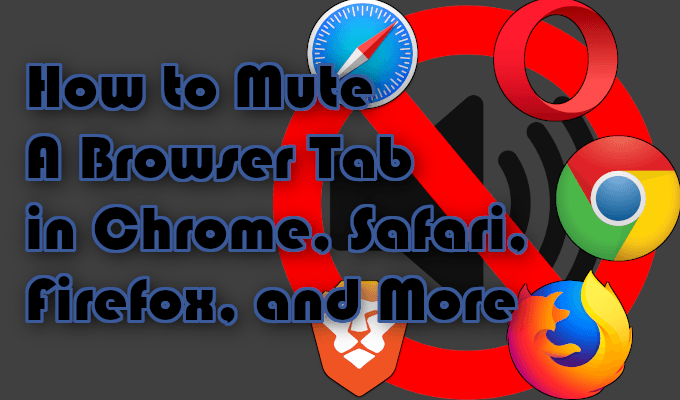
Jak ztlumit kartu prohlížeče v prohlížečích Chrome, Safari, Firefox a další
Nejdříve je potřeba vědět, jak zjistit, která karta se pokouší vyhodit ušní bubínek. Karta viníka lze snadno identifikovat pomocí karty s ikonou reproduktoru.
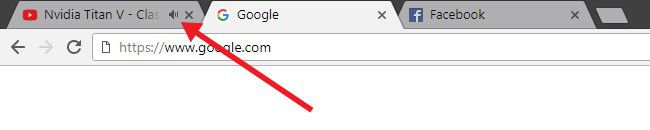
Vše, co musíte udělat, je vyhledat tuto ikonu a budete vědět, na kterou kartu chcete navigovat. Nyní zbývá jen zastavit vládnutí zvukovým terorem, aniž by došlo k úplnému zabití samotné karty.
Google Chrome, Mozilla Firefox a Brave
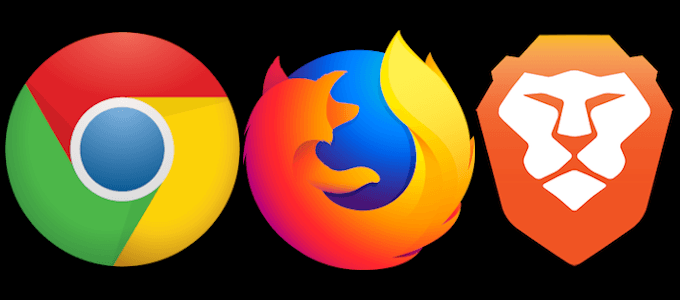
Všechny tyto tři prohlížeče mají podobný přístup k vypnutí zvuku na kartě prohlížeče. Každá z nich zobrazí tuto ikonu reproduktoru uvnitř samotné karty. Pro zastavení šumu stačí kliknout na ikonu na kartě. Z normálního pohledu na ikonu svazku přejde na lomítko s lomítkem, což znamená, že karta je ztlumená.
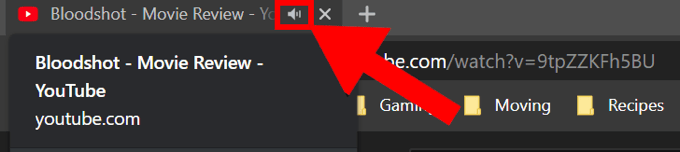
Pokud je z nějakého důvodu ikona pro vás příliš malá nebo se na ni pokoušíte kliknout ale stále narazíte na Xtak blízko pravé strany náhodou, existuje další metoda pro ztlumení karty. Kliknutím pravým tlačítkem myši na kartu vyvoláte krátkou nabídku. Vyhledejte možnost Ztlumita klikněte na ni. Problém vyřešen.
In_content_1 vše: [300x250] / dfp: [640x360]->Něco, co Google Chrome a Brave sdílejí, že Firefox nemá, je schopnost ignorovat všechny karty z konkrétního webu přímo na kartě. Ve stejné nabídce najdete Ztlumit web, který bude fungovat, jak se říká, ale pro všechny karty z tohoto webu nyní a v budoucnosti.
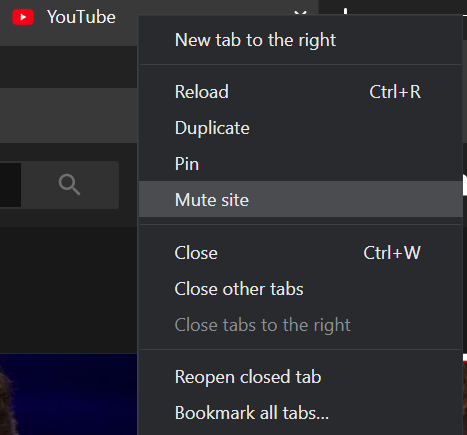
Všechny tři tyto úžasné prohlížeče se také mohou pochlubit funkcí automatického vypnutí zvuku. To znamená, že jej můžete nastavit tak, aby se nepříjemné reklamy s doprovodnou hudbou a zvukem automaticky ztlumily. Funkce pro ztlumení karty v prohlížeči Chrome a dalších prohlížečích umožňuje sestavit seznam povolených webů, které umí a nemohou automaticky přehrávat zvuky. Nastavení>Další nastavení>Ochrana osobních údajů a zabezpečení>Nastavení webu (nebo Nastavení obsahu)>Zvuk. Poté můžete začít přidávat weby, které již nechcete automaticky přehrávat zvuky.
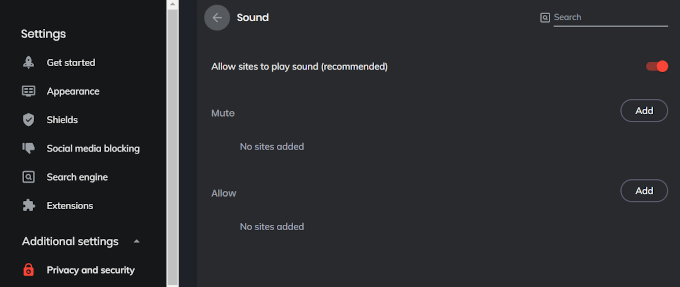
Firefox se vydává podobnou, ale kratší cestou. Přejděte na Možnosti>Soukromí a zabezpečení>Automatické přehrávání. Odtud můžete v rozbalovací nabídce změnit možnost na Blokovat zvuka začít přidávat weby do seznamu povolených.
Apple Safari & Opera
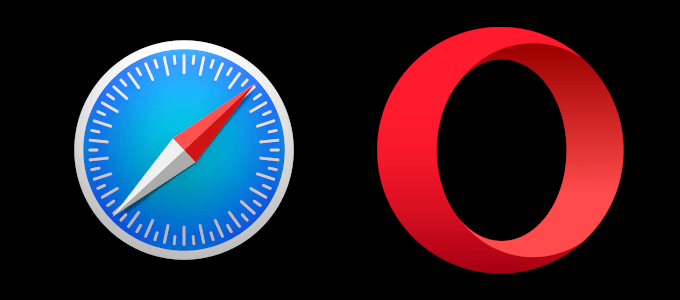
Ztlumení karty prohlížeče v Safari a Opera je podobné výše uvedeným prohlížečům v tomto článku. Můžete najít ikonu svazku a kliknout na ni nebo na kartu kliknout pravým tlačítkem a zvolit Ztlumit kartu. Pokud se liší, je to, že Safari obsahuje také aktivní kartu Ztlumit tuto kartu. Na panelu umístění se nachází ikona reproduktoru, kterou můžete přepnout a ztlumit kartu, na které jste.

Když kliknete pravým tlačítkem na záložku v Opera, máte možnost Ztlumit další karty. Tato funkce může být neuvěřitelně užitečná, pokud jste se zaměřili na jednu kartu prohlížeče a nechtěli byste se otrávit jinými kartami, které mohou obsahovat reklamu na automatické přehrávání.
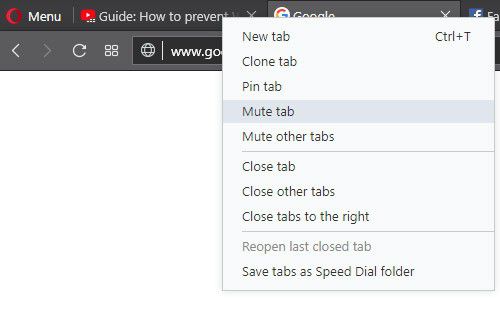
Microsoft Okraj

Microsoft Edge je v tomto článku vzdálenější. Má ikonu hlasitosti, aby vás informovala, že karta přehrává zvuk, ale na rozdíl od ostatních prohlížečů nemá přímý způsob, jak ztlumit kartu prohlížeče.
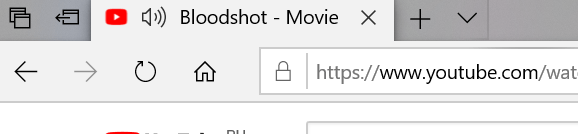
Místo toho budete musíte kliknout pravým tlačítkem myši na ikonu reproduktoru v oznamovací oblasti v pravém dolním rohu obrazovky a vybrat možnost Otevřít směšovač hlasitosti.
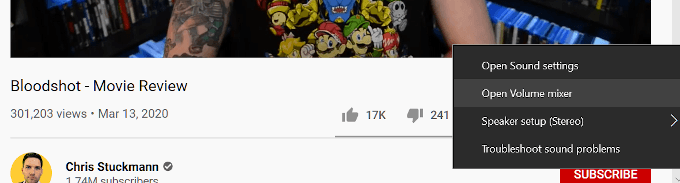
Pak budete muset najděte záložku Edge browser, která hraje zvuk. Po nalezení klepnutím na ikonu reproduktoru pod názvem stránky ji ztlumíte. Zrušení ignorování bude vyžadovat, abyste tento proces opakovali znovu nebo jednoduše kartu zavřeli a znovu otevřeli.
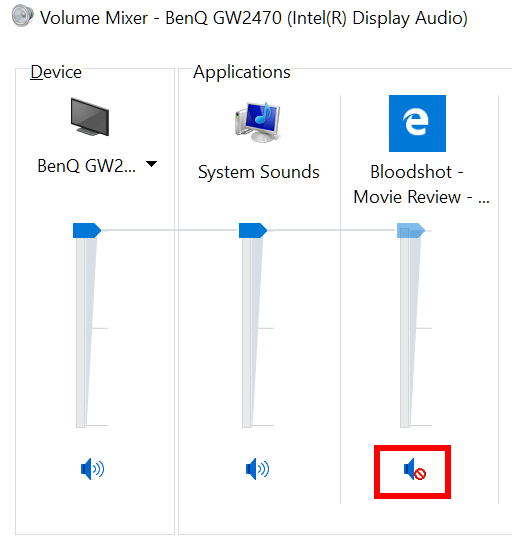
Dokud se společnost Microsoft neobejde a nepřivede svůj prohlížeč do roku 2020, jedinou další věcí, kterou můžete opravdu udělat, je použít jiný prohlížeč nebo ukončit zvuk úplně.
Zakázání zvuků od hraní na neurčito místo toho, abyste museli každý vypnout jednotlivě, můžete zabránit hraní zvuků Edge.
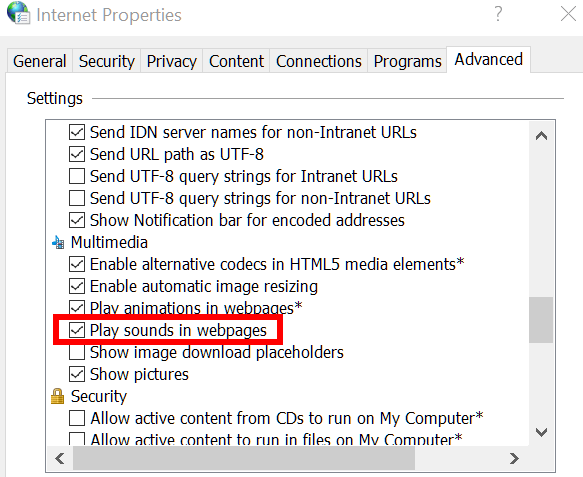
Chcete-li znovu povolit zvuky, musíte umístit stejný postup zaškrtnutí zpět v poli vedle